वेबसाइट का बैकअप (साइट की आरक्षित प्रति बनाना)। Drupal साइट को दूसरे डोमेन नाम पर स्थानांतरित करना।
Backup and Migrate के माध्यम से बैकअप बनाना
अपने Drupal साइट की प्रति (बैकअप) बनाने के लिए Backup and Migrate मॉड्यूल का उपयोग करें।
Backup and Migrate मॉड्यूल डाउनलोड करें, इसे इंस्टॉल करें और सक्रिय करें।
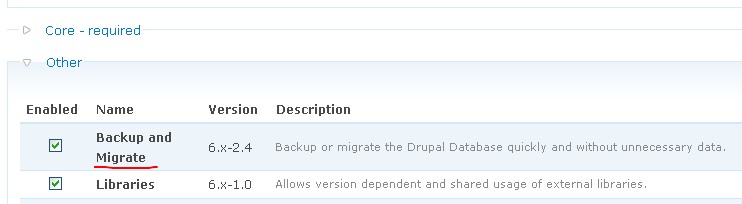
अब प्रशासन अनुभाग में जाएं: “Администрирование → Управление содержимым → Backup and Migrate।” यहाँ आप मॉड्यूल का इंटरफ़ेस देखेंगे।
अगर आप “Backup now” पर क्लिक करते हैं, तो Drupal आपकी डेटाबेस का बैकअप बनाएगा, जिसे आप अपने कंप्यूटर पर डाउनलोड कर सकते हैं।
यदि आप “Manual Backups Directory” चुनते हैं, तो बैकअप साइट की फ़ोल्डर sites/default/files/backup_migrate/manual में सहेजा जाएगा (यह डिफ़ॉल्ट पथ है, लेकिन Drupal की सेटिंग्स पर निर्भर करते हुए बदल सकता है)।
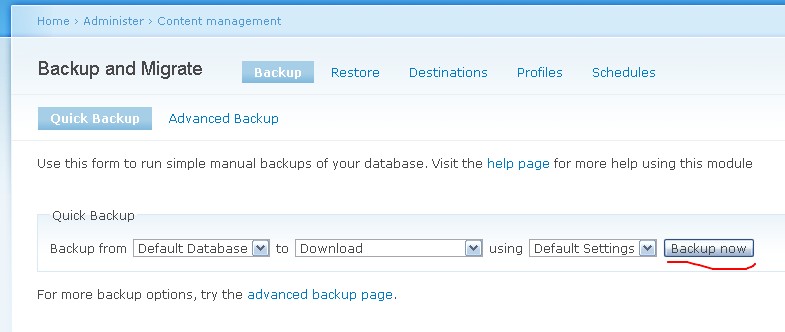
अब जब आपने डेटाबेस डंप सहेज लिया है या डाउनलोड कर लिया है, तो Drupal की सभी फ़ाइलें नए होस्टिंग या सर्वर पर कॉपी करें। मैं इसके लिए FileZilla प्रोग्राम का उपयोग करता हूँ और ट्रांसफर की गति बढ़ाने के लिए 10 समानांतर थ्रेड्स सेट करता हूँ। FTP, FTP-क्लाइंट और उनका उपयोग कैसे करें, इसके बारे में आप drupalbook.org की पिछली कक्षाओं में पढ़ सकते हैं।
यदि सबकुछ सही किया गया है, तो आपको ऐसा स्क्रीन दिखाई देगा:
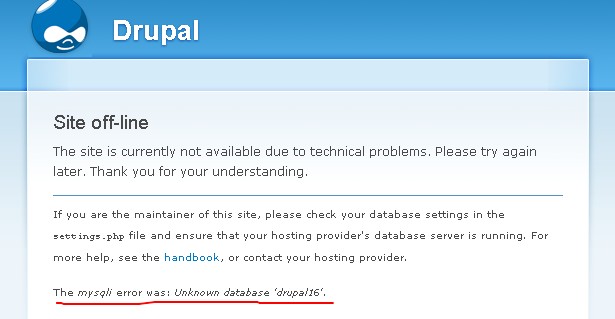
फाइलें होस्टिंग पर अपलोड हो चुकी हैं। अब नए साइट के लिए MySQL डेटाबेस बनाएं। यदि आप होस्टिंग का उपयोग कर रहे हैं, तो संभवतः आपके पास नियंत्रण पैनल (cPanel, DirectAdmin, ISPmanager) तक पहुंच है। डेटाबेस बनाने की प्रक्रिया drupalbook.org की अन्य कक्षाओं में विस्तृत रूप से बताई गई है।
डेटाबेस बन जाने और फाइलें अपलोड होने के बाद, आपको sites/default/settings.php फ़ाइल हटानी होगी।
इस फ़ाइल को हटाने के बाद, Drupal स्वचालित रूप से इंस्टॉलर लॉन्च करेगा। सामान्य प्रक्रिया के अनुसार Drupal स्थापित करें:
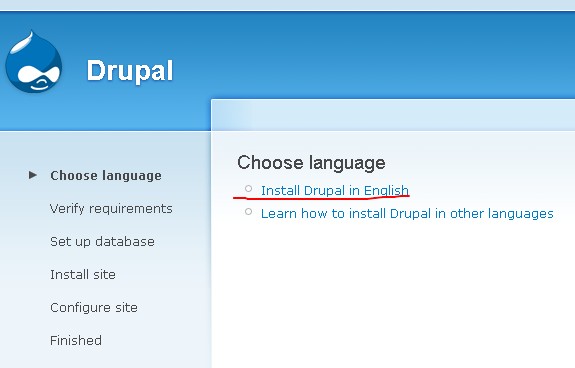
स्थापना पूरी होने के बाद, आपके सभी मॉड्यूल्स sites/all/modules में रहेंगे, लेकिन निष्क्रिय स्थिति में होंगे।
अब Backup and Migrate मॉड्यूल को फिर से सक्रिय करें और “Restore” अनुभाग में जाएं।
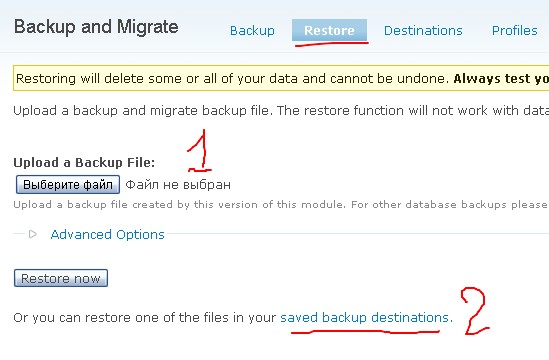
यदि आपने डेटाबेस डंप को अपने कंप्यूटर पर सहेजा था, तो पहला विकल्प चुनें — फ़ाइल अपलोड करें और “Restore now” पर क्लिक करें। यदि बैकअप सर्वर पर सहेजा गया था, तो “Saved Backup Destinations” पर जाएं, फिर “Manual Backups Directory” → “List Files” चुनें और आवश्यक बैकअप के लिए “Restore” दबाएं। प्रक्रिया पूरी होने के बाद, आपकी साइट पूरी तरह से पुनर्स्थापित हो जाएगी।
Sypex Dumper के माध्यम से बैकअप बनाना
Sypex Dumper का उपयोग थोड़ा अधिक तकनीकी है, क्योंकि Backup and Migrate मॉड्यूल पहले से ही Drupal साइट को Denwer से होस्टिंग (या इसके विपरीत) पर स्थानांतरित करने को बहुत सरल बना देता है।
अक्सर ऐसा होता है कि हमें साइट को एक सर्वर से दूसरे पर ले जाना पड़ता है या Denwer पर बनाई गई साइट को इंटरनेट होस्टिंग पर अपलोड करना पड़ता है। आने वाले पाठों में हम यह भी देखेंगे कि साइट को लोकल सर्वर से इंटरनेट पर कैसे अपलोड किया जाए। फिलहाल, चरण-दर-चरण देखते हैं कि यह कैसे करना है।
Drupal साइट का बैकअप बनाना
सबसे पहले, आपको एक ऐसा टूल डाउनलोड करना होगा जो डेटाबेस को कॉपी कर सके। मैं आमतौर पर Sypex Dumper का उपयोग करता हूँ। इसे यहाँ से डाउनलोड किया जा सकता है। हमें इसकी lite-версन पर्याप्त होगी।
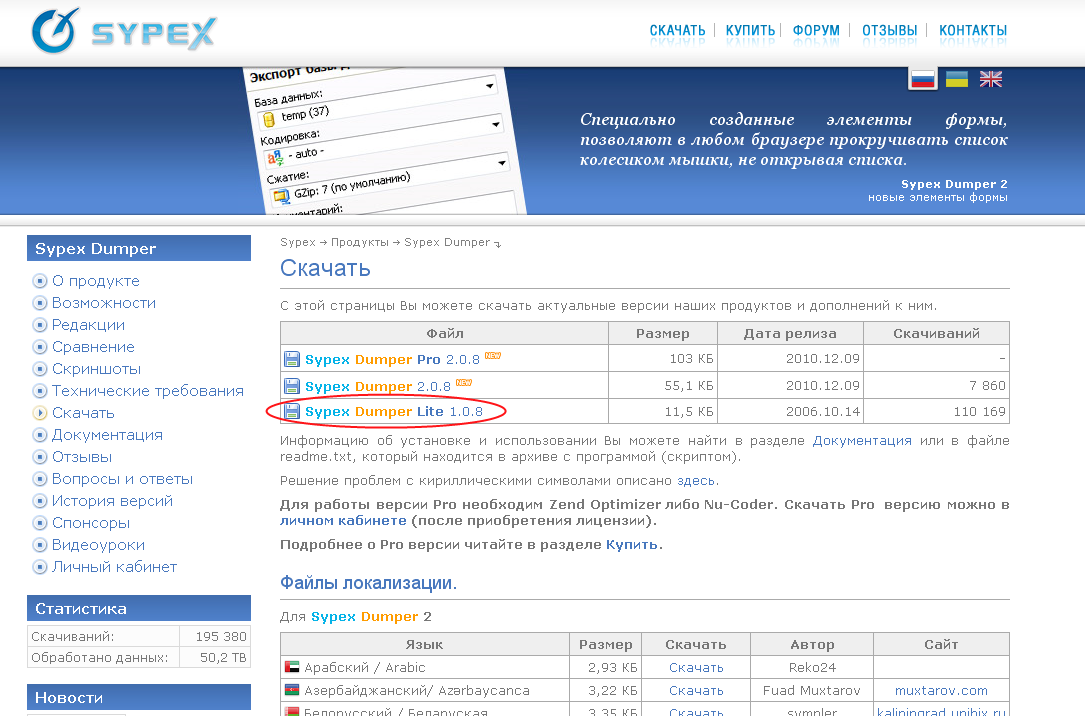
आर्काइव में दो फाइलें होंगी: dumper.php और readme.txt। readme.txt में पहले से ही बुनियादी निर्देश दिए गए हैं, लेकिन नीचे हम इसे विस्तार से समझेंगे।
स्थापना:
- डाउनलोड की गई zip फ़ाइल को अनज़िप करें।
dumper.phpको अपने सर्वर की किसी सार्वजनिक फ़ोल्डर में अपलोड करें।- उस फ़ोल्डर के लिए
CHMOD 777अनुमति सेट करें।
उपयोग:
- ब्राउज़र में http://domain.com/dumper.php खोलें।
- अपनी डेटाबेस का लॉगिन और पासवर्ड दर्ज करें।
- बैकअप बनाने के लिए डेटाबेस चुनें, कंप्रेशन मेथड (bzip2 अनुशंसित) और स्तर (7) चुनें, फिर “Apply” दबाएं।
- प्रक्रिया पूरी होने के बाद, आप फाइल को डाउनलोड कर सकते हैं या FTP से एक्सेस कर सकते हैं।
पुनर्स्थापना के लिए, नीचे दिए गए विकल्प से अपनी बैकअप फाइल चुनें और “Apply” पर क्लिक करें। प्रक्रिया के दौरान आप प्रगति देख पाएंगे।
साइट को दूसरे होस्टिंग पर स्थानांतरित करना
- ऊपर बताए अनुसार बैकअप बनाएं।
- सभी फाइलें नए होस्टिंग पर अपलोड करें।
- अगर डोमेन नाम बदल रहा है, तो डेटाबेस डंप को टेक्स्ट एडिटर (जैसे Notepad++) में खोलें और पुराने डोमेन को नए से बदलें।
- नया डेटाबेस बनाएं और
dumper.phpफाइल में नया DB नाम व साइट URL अपडेट करें। sites/default/settings.phpफाइल में डेटाबेस की लॉगिन जानकारी ($db_url) बदलें।dumper.phpचलाएं और “Restore” विकल्प से नया डंप पुनर्स्थापित करें।
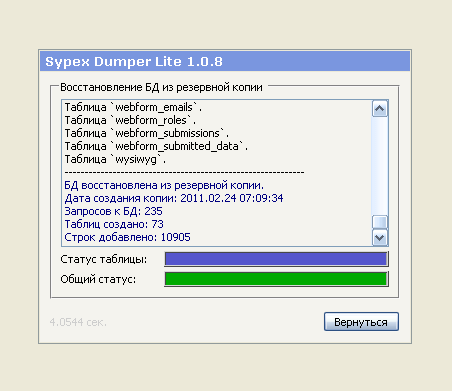
अगर सबकुछ सही हुआ है, तो आपकी साइट अब नए डोमेन पर पूरी तरह से चलने लगेगी। DNS सेटिंग्स और डेटाबेस प्रबंधन के बारे में जानकारी आप पिछले पाठों में पढ़ सकते हैं।